更改图层颜色的方法 怎样对DXF图形设置图层
1、如果想对DXF工程图纸文档进行标注样式的设置及添加标注操作,我们还需要借助如图所示的“CAD编辑器”工具来实现。

2、为了方便打开DXF文件,不麻烦,直接把CAD编辑器缩小, 把DXF文件在桌面直接托进来。

3、软件打开之后,这个软件就会自动跳转到查看器这个功能界面,然后点击DXF图层这个按钮。

4、点击DXF图层之后会出现这么一个小界面。
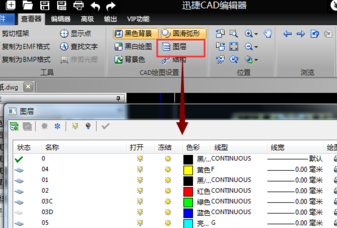
5、然后 我们选择DXF色彩这一竖。

6、选择自己要修改的颜色,然后点击颜色这个小框,会出一个选择颜色的界面,选择好之后点击OK就行了,再去看DXF图纸颜色是否改变没。
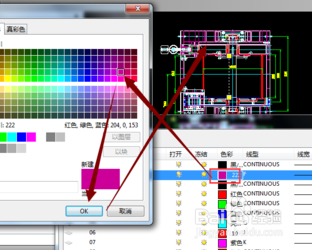
声明:本网站引用、摘录或转载内容仅供网站访问者交流或参考,不代表本站立场,如存在版权或非法内容,请联系站长删除,联系邮箱:site.kefu@qq.com。
阅读量:68
阅读量:122
阅读量:73
阅读量:58
阅读量:183